Heim >System-Tutorial >Windows-Serie >So lösen Sie das Problem, dass der WIN7-Computermonitor den Betriebsfrequenzbereich überschreitet
So lösen Sie das Problem, dass der WIN7-Computermonitor den Betriebsfrequenzbereich überschreitet
- WBOYWBOYWBOYWBOYWBOYWBOYWBOYWBOYWBOYWBOYWBOYWBOYWBnach vorne
- 2024-03-26 20:56:291599Durchsuche
php Editor Zimo Win7-Computermonitor überschreitet den Betriebsfrequenzbereich. Dies ist ein häufiges Problem, auf das viele Benutzer bei der Verwendung von Computern stoßen. Wenn die Anzeige den Betriebsfrequenzbereich überschreitet, wird der Bildschirm schwarz oder flackert, was das Benutzererlebnis erheblich beeinträchtigt. Als Reaktion auf dieses Problem erfahren Sie in diesem Artikel, wie Sie mit dem Win7-Computermonitor umgehen, der den Betriebsfrequenzbereich überschreitet, um Benutzern bei der schnellen Lösung solcher Probleme zu helfen.
1. Eine unbefugte Änderung der Auflösung führt normalerweise zu einem Anzeigefehler und der Meldung „Außerhalb des Betriebsfrequenzbereichs“ erscheint.

2. Ändern Sie zu diesem Zeitpunkt keine Einstellungen. Im Allgemeinen kehrt das System automatisch zur vorherigen Auflösung zurück, ohne dass der Benutzer den Vorgang bestätigt.
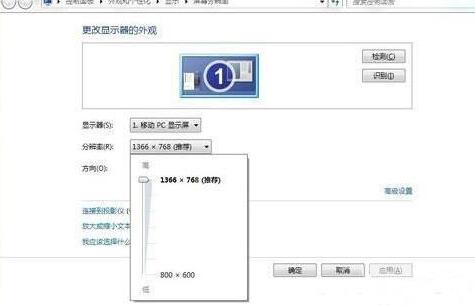
3. Wenn Sie das Betriebssystem noch aufrufen können, geben Sie während des Betriebs Folgendes ein: „desk.cpl“ → OK, öffnen Sie den Einstellungspunkt für die Einstellung der Auflösung → Zurück zur für den aktuellen Monitor geeigneten Auflösung (normalerweise verringert).
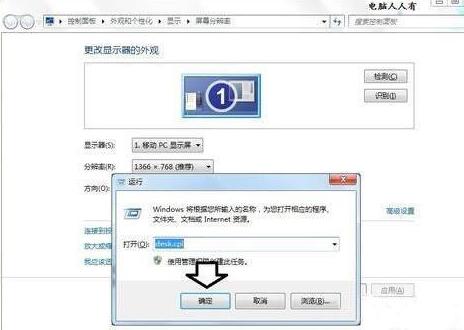
4. Es gibt auch eine Situation, in der der Benutzer die Bildwiederholfrequenz ohne Autorisierung ändert (erhöht), was ebenfalls dazu führt, dass auf dem Display eine Meldung angezeigt wird, dass der Betriebsfrequenzbereich überschritten wird. Anpassungsmethode: Erweiterte Einstellungen → Monitor → Bildschirmaktualisierungsfrequenz → 60 → OK.
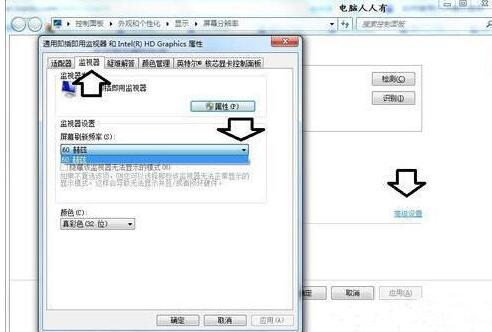
5. Wenn während des Spiels plötzlich die Meldung erscheint, dass der Arbeitsfrequenzbereich überschritten wird, können Sie ihn über die Spieleinstellungen wieder anpassen → Eigenschaften.
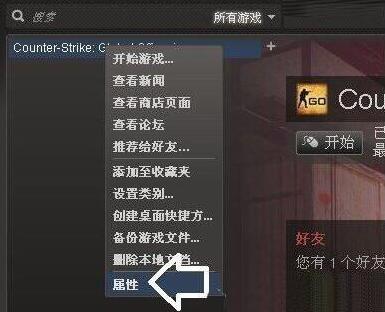
6. Allgemein → Startoptionen festlegen.
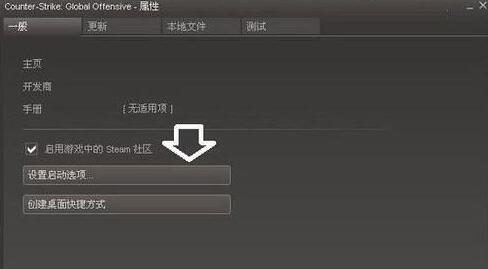
7. Wenn in den Startoptionen bereits Parameter vorhanden sind, löschen Sie diese. Nochmals hinzufügen (mit Leerzeichen in der Mitte): freq 60 → OK.
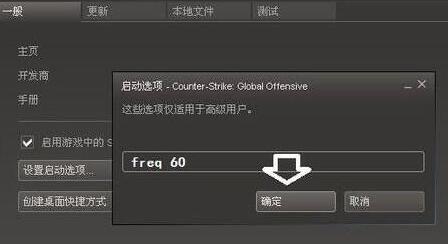
8. Wenn der Computer neu gestartet wird und eine Meldung angezeigt wird: Der Arbeitsfrequenzbereich ist überschritten. Halten Sie dann zum ersten Mal den Netzschalter gedrückt, fahren Sie den Computer herunter, drücken Sie den Netzschalter erneut, starten Sie neu, drücken Sie sofort die F8-Taste und wählen Sie mit den Auf- und Ab-Tasten Folgendes aus: VGA-Modus aktivieren (normalerweise nur im verfügbar). Startverwaltungsmenü des Betriebssystems Windows XP), also Can.

9. Wenn das VGA-Modus-Menü nicht aktiviert ist (z. B. beim Betriebssystem Windows 7), können Sie versuchen, in den abgesicherten Modus zu wechseln und den vorhandenen Grafikkartentreiber zu deinstallieren. Dadurch wird der Treiber automatisch erkannt und neu installiert Im Grafikkartentreiberprogramm sind die Auflösung und die Bildwiederholfrequenz zu diesem Zeitpunkt korrekte Standardwerte.
Das obige ist der detaillierte Inhalt vonSo lösen Sie das Problem, dass der WIN7-Computermonitor den Betriebsfrequenzbereich überschreitet. Für weitere Informationen folgen Sie bitte anderen verwandten Artikeln auf der PHP chinesischen Website!
In Verbindung stehende Artikel
Mehr sehen- Was soll ich tun, wenn mein Win7-Computer nicht eingeschaltet werden kann?
- Die Klarheit des auf dem Monitor angezeigten Bildes hängt hauptsächlich davon ab, was
- MLID brachte die Neuigkeiten über die Ryzen 8000 Desktop-APU: ausgestattet mit Zen5-Kern und Super-5-GHz-Betriebsfrequenz
- Besprechen Sie ausführlich, wie Sie auf einem Win7-Computer eine WLAN-Verbindung herstellen
- Was soll ich tun, wenn Win10 nicht auf freigegebene Dateien auf einem Win7-Computer zugreifen kann?

